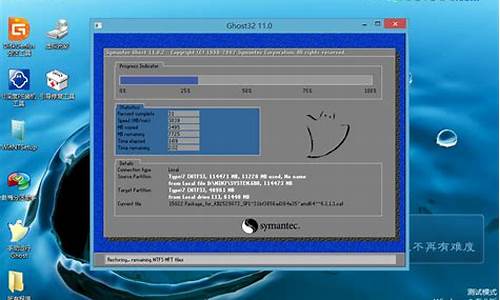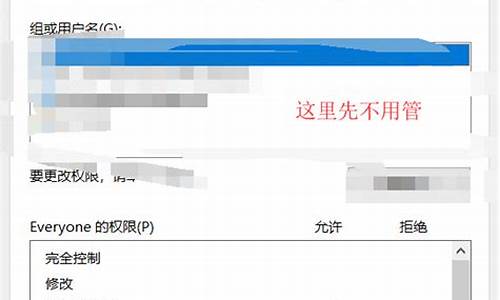怎么样手动装电脑系统-怎么样手动装电脑系统最好
1.如何在新手空白电脑上安装系统(教你如何安装微软 手动官方WIN10系统)
2.如何使用ghost手动安装系统
如何在新手空白电脑上安装系统(教你如何安装微软 手动官方WIN10系统)

众所周知,电脑出现问题,重启可以解决50%,重装系统可以解决90%,买个新的可以解决100%。比起买新电脑,重启电脑无疑是最快捷方便的方式。
目前重装系统的安装方式有两种,一种是通过PE辅助安装,优点是方便快捷,很多功能和软件都可以在PE下使用。
但如果不选择使用过的PE制作工具或打包系统,可能会带入一些奇怪的软件或全家桶。用不了多久,电脑又会被垃圾软件占领,只能重装进入循环。
如果安装有PE辅助,我推荐微PE。最好在MSDN下载系统本体文件。当然,如果你想得到一个完全纯净的原生系统,可以直接使用win10的官方ISO镜像进行安装。这种安装方式是WIN10官方推出的,安装的系统也是最纯粹的,没有任何附加功能和捆绑软件。
如果你准备尝试,请在开始前做好以下三项准备:
容量大于8GB的u盘,切记不要使用劣质扩展u盘,不然安装系统的时候就是噩梦的开始。
2如果u盘里有重要文件,请先做好备份,因为做启动盘的时候会格式化u盘。
虽然WIN10自带网卡驱动,但是为了以防万一,你可以下载或者备份一份网卡驱动。万一你能 不要连接到网络,不要 重装后没有第二台电脑,可能要去网吧了。
做好以上工作准备,然后我们就可以正式开始了。
第一步:制作启动盘
首先百度搜索win10官方下载,会弹出很多其他网站。正确的官网,我们可以看到这里会有微软的logo。
在首页底部了解是否要在电脑上安装Windows 10?只需选择下载该工具并立即安装即可。
安装完成后,打开软件,选择界面中的第二项,为另一台电脑创建安装介质。对于语言架构版本,选择中文简体win10 64位,选择使用介质查看u盘,直接将ISO程序写入u盘。如果是PE辅助安装,可以选择ISO文件。
选择u盘,可以查看下面这个u盘是不是你要做启动盘的那个。如果正确,请单击“下一步”,然后等待安装包被下载,安装程序被写入USB闪存驱动器。
当系统提示您USB闪存驱动器准备就绪时,请单击“完成”制作启动盘,这一部分就完成了。当我们再次打开u盘的时候,会发现里面会有一堆文件。虽然它们散开时看起来很不舒服,但唐 不要徒手创建新文件夹,因为你不能 如果它们不在USB闪存驱动器的根目录下,则无法成功安装。最后把下载或者备份的网卡驱动复制到u盘里,我们就可以开始系统安装了。
第二步:设置系统启动项
首先,将USB闪存驱动器插入USB3.0 3.1,即要安装或重新安装系统计算机的主板。一般3.0的USB孔是蓝色的,黑色的可以插,但是黑色的是USB 2.0,传输速度比较慢。
插入u盘后,开机进入主板的BIOS界面。所有品牌进入BIOS的快捷键都不一样。你可以按照这个表来操作。
有两种方法可以进入系统安装界面。这里以华硕ROG Z690E为例:
1.一般默认会进入这种高级模式。如果是英文,可以把语言改成简体中文。如果进入启动选项,没有改成中文的就是BOOT。
在这里,我们可以看到默认引导选项disk 1是我们之前安装系统的硬盘。我们把它换成了刚刚插上的u盘。因为草鸡娃娃的u盘是32G,所以我们选择了最后一个UEFI 31.4G
如果你有很多硬盘,可以通过u盘的品牌和容量快速找到。接下来,可以忽略启动选项2和3。为了保证能一次进入启动盘,你也可以选择全部关闭,进行到这一步。在之前
第三步:系统安装设置
设置启动项后,再次开机。当弹出windows installer界面时,说明你已经成功进入启动盘。在这个界面中,不做任何修改直接点击下一步,可以看到屏幕显示安装程序正在启动。
接下来,会弹出激活窗口界面。选择我不 我没有产品密钥。
在系统版本的选择上,如果你买的是品牌机或者笔记本,通常会预装win10家庭版,而且按键绑定在主板上,可以联网激活。个人建议先安装预装版本,再安装电脑。如果是DIY整机或者你有专业版的钥匙,在这里选择专业版。
下一步是我们将执行哪种类型的安装。我们会选择第二个,自定义只安装windows,然后我们就可以选择安装系统的硬盘了。我们可以根据主分区的容量来确定你要装哪个硬盘。
在这里,我 我准备把系统装在名人堂1T固态,把之前被系统自动分区的0号磁盘的小分区删除,这样就可以恢复到新磁盘的未分配空间状态了。如果要分区,请单击新建。如果你不 分区,直接进入下一步。官方安装程序会自动格式化并与4K对齐,所以我们只需等待安装完成。
安装完成后,电脑会自动重启,正常情况下会直接进入系统。个别电脑可能会再次进入u盘。为了安全起见,可以在主板日志出现的时候拔掉u盘。
接下来是熟悉的和然而,而中国举行我们的友谊,然后是区域键盘布局设置。如果你不 如果你不想等,你可以拔掉网线,选择“我不” 没有互联网连接,继续使用受限设置。
我 我习惯于关闭所有的用户创建和隐私设置,小娜设置可以稍后直接讨论。最终系统部署完成后,我们 我将完成安装并进入系统桌面。
再次连接网线,华硕主板会弹出下载奥创和网络驱动。选择是,否则,它将不会连接到网络。正常情况下,其他品牌的主板会自动连接网络。如果它表明它能 不要链接,先在u盘上下载或者备份网卡驱动就派上用场了。安装网卡驱动后,就可以正常连接网络了。
第四步:桌面设置及驱动安装
桌面没有图标,可以通过右键桌面-选择主题-桌面图标设置,设置电脑、网络、控制面板等进行个性化设置。在我们经常使用的桌面上。
最后,这个专业版系统没有激活,虽然不会影响正常使用,但是也限制了部分功能。这是每个人 支持正版的责任。如果以后想支持正版,就不要 买某宝的一些激活码,10多块。我的粉丝群里有软件,你也可以自己去下图吧的工具箱。
最后,它 显卡驱动是什么?如果它 N卡,去NV官网下载EX,如果它 卡,去AMD下载SOFW。它可以根据你的显卡型号自动为你打对应的显卡驱动,还有显卡录屏/超频等功能,相当好用。完成以上步骤,安装windows原版后,系统就完成了。
以便 安装原windows系统的所有内容。如果您还有问题或不 这里不懂,可以留言或者私信问我。不管你现在用不用,转发或者收藏,以备将来需要。
王者之心2点击试玩
如何使用ghost手动安装系统
将制作好的U盘启动盘插入到电脑上开机启动后按F12键进入到选择第一启动项界面,选择以U盘启动后再逐步手工来安装,具体的操作方法如下:
1、U盘插入在电脑上开机后不断的按F12键,在出现选择启动盘时用键盘的上下箭头选择U盘后按回车键。
2、从U盘启动进入到这个页面,按上下方向键选择02回车运行pe系统。
3、进入到电脑的PE桌面以后点击GHOST助手双击打开该标志,在出现的对话框中点击OK。
4、在出现的界面中,依次点击Local→Partition→From Image。
5、这是需要选择要安装的系统镜像,可选择本地镜像或者U盘镜像文件,放置在非系统盘即可。选中后点击OPEN。
6、在出现的界面中选择要覆盖的磁盘,一般默认为C盘,点击OK按钮。
7、在弹出的提示框中提示是否覆盖,点击YES按钮。
8、这时就显示开始安装镜像文件进度了,等待安装进度完成。
9、安装进度完成以后在弹出的提示框中点击RESET COMPUTER表示重启电脑。
10、此时页面就自动进入到系统驱动等安装界面了,表明该镜像文件已经手动安装成功了。
注意事项:
开机时按快捷键选择第一启动项的时,不同的电脑快捷键是不同的,有的是F12,有的是F11,还有的是ESC等。同时在使用U盘前需要使用工具将U盘制作成启动盘。
声明:本站所有文章资源内容,如无特殊说明或标注,均为采集网络资源。如若本站内容侵犯了原著者的合法权益,可联系本站删除。